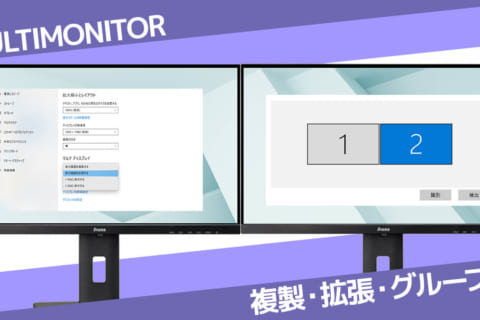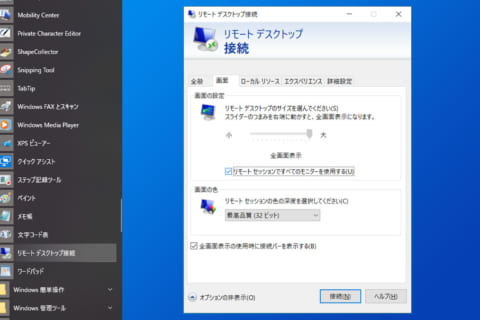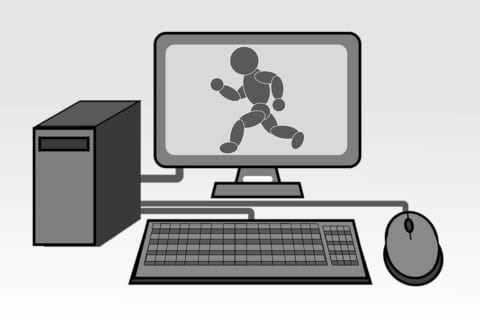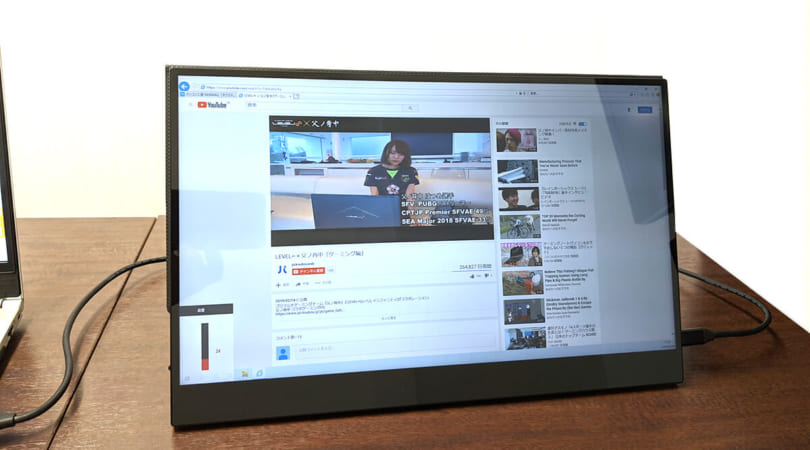
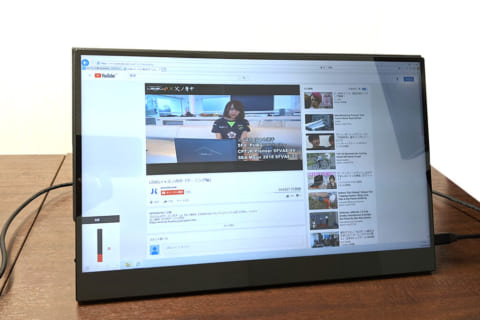
フリーウェイより持ち運びに便利なモバイルディスプレイ「FW-LCD156」が発売となりました。15.6インチサイズのフルHD解像度でHDMI端子だけでなく、USB Type-C入力を搭載しており、対応したPCとの接続の場合、Type-Cケーブル1本で給電から映像出力まで行うことができ、配線が非常にシンプルにできます。IPSパネルを搭載し、発色も鮮やか、10点マルチタッチもサポートしPCの操作性向上にも寄与します。
モバイル環境をより快適にできる、モバイルディスプレイをご紹介いたします。
モバイルディスプレイ「FW-LCD156」のスペックと外観
製品仕様と外観
| パネル | パネルサイズ | 15.6" LED-バックライト、IPSパネル |
|---|---|---|
| 輝度 | 230cd / m2 | |
| コントラスト | 800:01:00 | |
| ピクセルピッチ(mm) | 0.17925(H)×0.17925(V) | |
| 解像度(H×V) | 1920×1080 | |
| アスペクト比 | 16:9 | |
| 応答時間 | 25ms (Tr + Tf) | |
| 視野角 | H85 / V85 | |
| 表示色 | 262K colors | |
| タッチパネル | 静電容量式タッチパネル | |
| マルチタッチ | 有(10ポイント) | |
| インターフェイス | 入力端子 | USB Type-C (映像+給電+タッチ操作)×1 |
| USB Type-C (給電線用)×1 | ||
| HDMI 1.4×1 | ||
| HDCP | 有 | |
| オーディオ出力 | イヤホン:3.5mm | |
| スピーカー:1W×2(8Ω) | ||
| 動作環境 | 温度 | 0℃~40℃ |
| 湿度 | 10%~90% | |
| サイズ | 本体サイズ | 356.2×227.1×10.5mm |
| 本体重量 | 0.725kg | |
| その他機能 | ブルーライト低減機能 | 有 |
| フリッカーフリー機能 | 有 | |
| 付属品 | USB Type-Cケーブル×1、USB Type-C to Type Aケーブル×1 mini-HDMI to HDMIケーブル×1、マニュアル×1 |
|
モバイルディスプレイ「FW-LCD156」製品仕様
外観は以下のようになっています。
正面にはボタンは一切ありません。
 モバイルディスプレイ「FW-LCD156」液晶パネル面
モバイルディスプレイ「FW-LCD156」液晶パネル面
正面から見て左側の側面には電源ボタン、OSDを呼び出すダイヤルボタン、3.5mmイヤホンジャックが搭載されています。ダイヤルボタンは押し込むとOSDメニューの呼び出し、上方向へ回すことで輝度の調整、下方向へ回すことで音量の調整が呼び出せます。
 モバイルディスプレイ「FW-LCD156」左側面のダイヤルボタン
モバイルディスプレイ「FW-LCD156」左側面のダイヤルボタン
正面から見て右側の側面にはmini-HDMI端子と2つのUSB Type-C端子が搭載されています。2つあるUSB Type-C端子ですが下の端子は給電専用の端子となっており、映像入力目的では使用できません。給電仕様についてはPD2.0と互換性があり、5V~20Vの入力に対応しています。
上の端子は給電の他映像、音声、タッチ操作の信号の入出力をサポートします。Type-Cケーブル1本で映像、給電をしようとする場合にはこちらの端子を使用します。
 モバイルディスプレイ「FW-LCD156」右側面のmini-HDMI、USB Type-C端子
モバイルディスプレイ「FW-LCD156」右側面のmini-HDMI、USB Type-C端子
付属品一式です。映像ケーブルはUSB Type-C-USB Type-Cケーブル、miniHDMI-HDMIケーブルが付属します。
なお、本製品には給電用のACアダプターは付属しておりません。本体への給電は付属のUSBケーブルにて接続したPCからの給電を想定しておりますが、PC側のUSB端子の出力仕様によっては電力不十分となる場合もあります。その場合には別途USB PD(5V/3A以上推奨)対応の給電アダプタをご用意ください。
 モバイルディスプレイ「FW-LCD156」付属品一式
モバイルディスプレイ「FW-LCD156」付属品一式
USB Type-Cケーブルでスッキリ接続!PCとの接続
FW-156LCDには入力端子としてHDMI端子のほか、USB Type-C端子を搭載しています。PC側のUSB Type-Cポートが対応していれば、付属のUSB Type-Cケーブルのみで映像、音声、タッチ操作、給電を行うことが可能です。
USB Type-Cケーブル1本で接続できますと配線が非常にシンプルになりますので、外出先などでのプレゼンテーションや屋外作業時などに便利です。
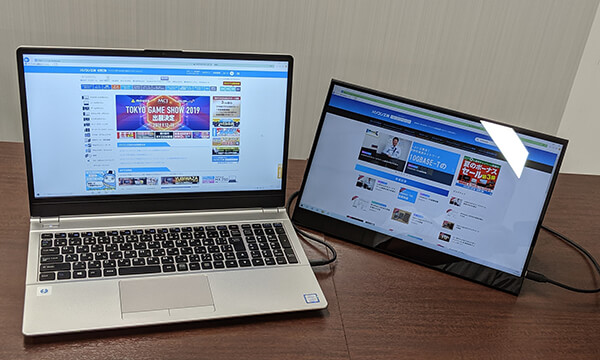 ノートパソコンとUSB Type-Cケーブルで接続したモバイルディスプレイ「FW-LCD156」
ノートパソコンとUSB Type-Cケーブルで接続したモバイルディスプレイ「FW-LCD156」
Windows上で認識されれば、後は一般的な液晶モニターと同様にマルチモニターの設定をしていただけます。同じ画面を表示させる「複製」やデスクトップ領域を広げる「拡張」も設定することができます。
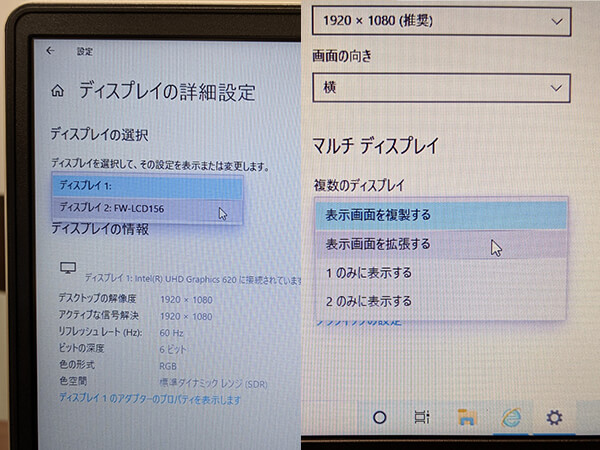 Windows 10から認識されたモバイルディスプレイ「FW-LCD156」
Windows 10から認識されたモバイルディスプレイ「FW-LCD156」
USB Type-Cケーブルで接続した場合、タッチ操作をすることが可能です。Windows10標準ドライバーで動作しますので、特別な作業なく、モニターを接続するだけでタッチ操作していただけます。レスポンスも良好で遅延なく操作することができます。
 モバイルディスプレイ「FW-LCD156」でタッチ操作
モバイルディスプレイ「FW-LCD156」でタッチ操作
次にHDMI端子を使用した接続を試してみます。付属のmini-HDMI-HDMI ケーブルでPCと接続します。HDMI端子では電源供給は行なえませんので、別途USB Type-Cケーブルにて電源供給を行います。その際には2つあるUSB Type-C端子の下側の端子にケーブルを接続します。
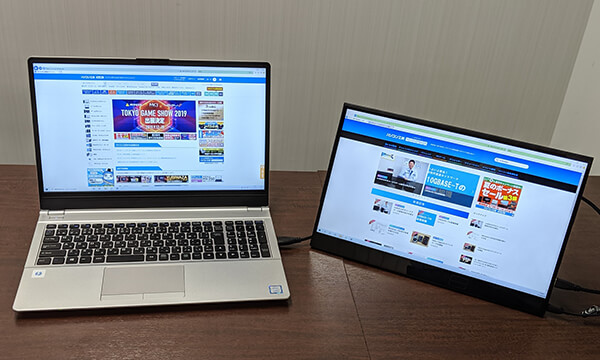 ノートパソコンとHDMIケーブルで接続したモバイルディスプレイ「FW-LCD156」
ノートパソコンとHDMIケーブルで接続したモバイルディスプレイ「FW-LCD156」
miniHDMIケーブルの他電源供給用にUSB Type-Cケーブルを接続します
 モバイルディスプレイ「FW-LCD156」電源供給用にUSB Type-Cケーブルを接続
モバイルディスプレイ「FW-LCD156」電源供給用にUSB Type-Cケーブルを接続
OSDメニュー
正面左側のダイヤルボタンを押すことでOSDメニューを呼び出せます。メニューは「輝度/コントラスト」「色設定」「オーディオ設定」「その他の設定」「入力信号」の5つに分かれ、ダイヤルを上下することでメニューを移動することができます。
 モバイルディスプレイ「FW-LCD156」設定メニュー
モバイルディスプレイ「FW-LCD156」設定メニュー
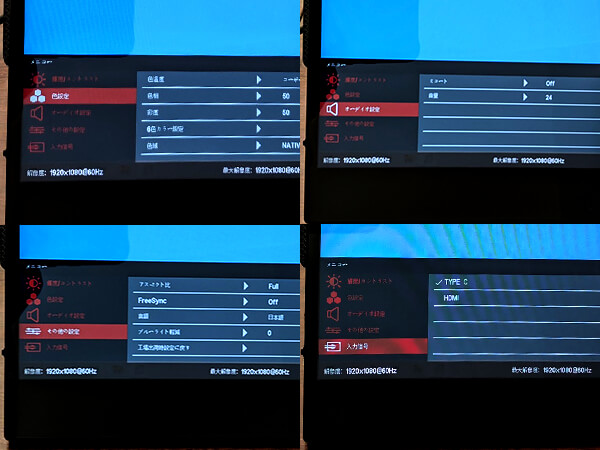 モバイルディスプレイ「FW-LCD156」設定メニューの切り替え
モバイルディスプレイ「FW-LCD156」設定メニューの切り替え
キックスタンドを兼ねたカバーケース
FW-156LCDにはカバーケースが備え付けられています。持ち運び時や使用していないときには液晶面を保護する役割を担いますが、使用時にはキックスタンドとして使用することができますので、別途スタンドを持ち運んだりする必要がありません。
 モバイルディスプレイ「FW-LCD156」付属のカバーケース
モバイルディスプレイ「FW-LCD156」付属のカバーケース
角度調整は自由自在です。衝立になる部分がモニターと直角になるところまで倒すことができます。モニター本体の底部にゴム足がついていて滑り止めとなります。
 モバイルディスプレイ「FW-LCD156」付属のカバーケースをキックスタンドとして使用-1
モバイルディスプレイ「FW-LCD156」付属のカバーケースをキックスタンドとして使用-1
 モバイルディスプレイ「FW-LCD156」付属のカバーケースをキックスタンドとして使用-2
モバイルディスプレイ「FW-LCD156」付属のカバーケースをキックスタンドとして使用-2
PC以外の接続
本モバイルディスプレイはUSB Type-CもしくはHDMIで映像入力を行う製品となっておりますのでPC以外の接続も可能です。
例えば、PCモードを有したAndroidスマートフォンを接続することで、スマートフォンの画面をディスプレイ表示させることが可能です。スマートフォンの画面を複製表示する、スマートフォンをタッチパッド代わりに使用するPCモードでお使いいただけます。
 モバイルディスプレイ「FW-LCD156」をAndroidスマートフォンに接続
モバイルディスプレイ「FW-LCD156」をAndroidスマートフォンに接続
また、USB Type-C出力を持っているiPad Proを接続しますと画面複製表示が可能です。
 モバイルディスプレイ「FW-LCD156」をタブレットに接続
モバイルディスプレイ「FW-LCD156」をタブレットに接続
また、電源供給に関してUSB PD 5V/3A以上を満たしていれば、モバイルバッテリーからの給電も可能です。HDMI接続の場合や、USB Type-C接続をする場合でも写真のようにノートPCとの接続でノートのバッテリーの消費を抑えたいときなどに有効です。
 モバイルディスプレイ「FW-LCD156」をノートPCとモバイルバッテリーに接続
モバイルディスプレイ「FW-LCD156」をノートPCとモバイルバッテリーに接続
モバイル環境がより快適になるアイテム
FW-156LCDは1 kgを大きく下回る重量でフルHD解像度の表示環境を持ち歩くことが可能な製品で、ノートPCと合わせて快適なモバイルPC環境を構築することができます。場所を問わずマルチモニター環境を構築できることで作業効率のアップや商談時のプレゼンテーションなどに重宝します。
そんな便利なモバイルディスプレイですが、パソコン工房Webサイト、パソコン工房/グッドウィル各店舗でお買い求めいただけるほか、オリジナルパソコン「iiyama PC」をお買い求めの際にはお得なセット価格にて販売をしておりますので、ぜひご検討ください。

パソコン工房ECサイトの自作パーツ等のマーケティング担当。 最近はタブレットとSIMフリースマホとマイコン関連を勉強していてそれを記事にする事が多い。
![NEXMAG[ネクスマグ] パソコン工房](/magazine/assets/images/common/logo.svg)